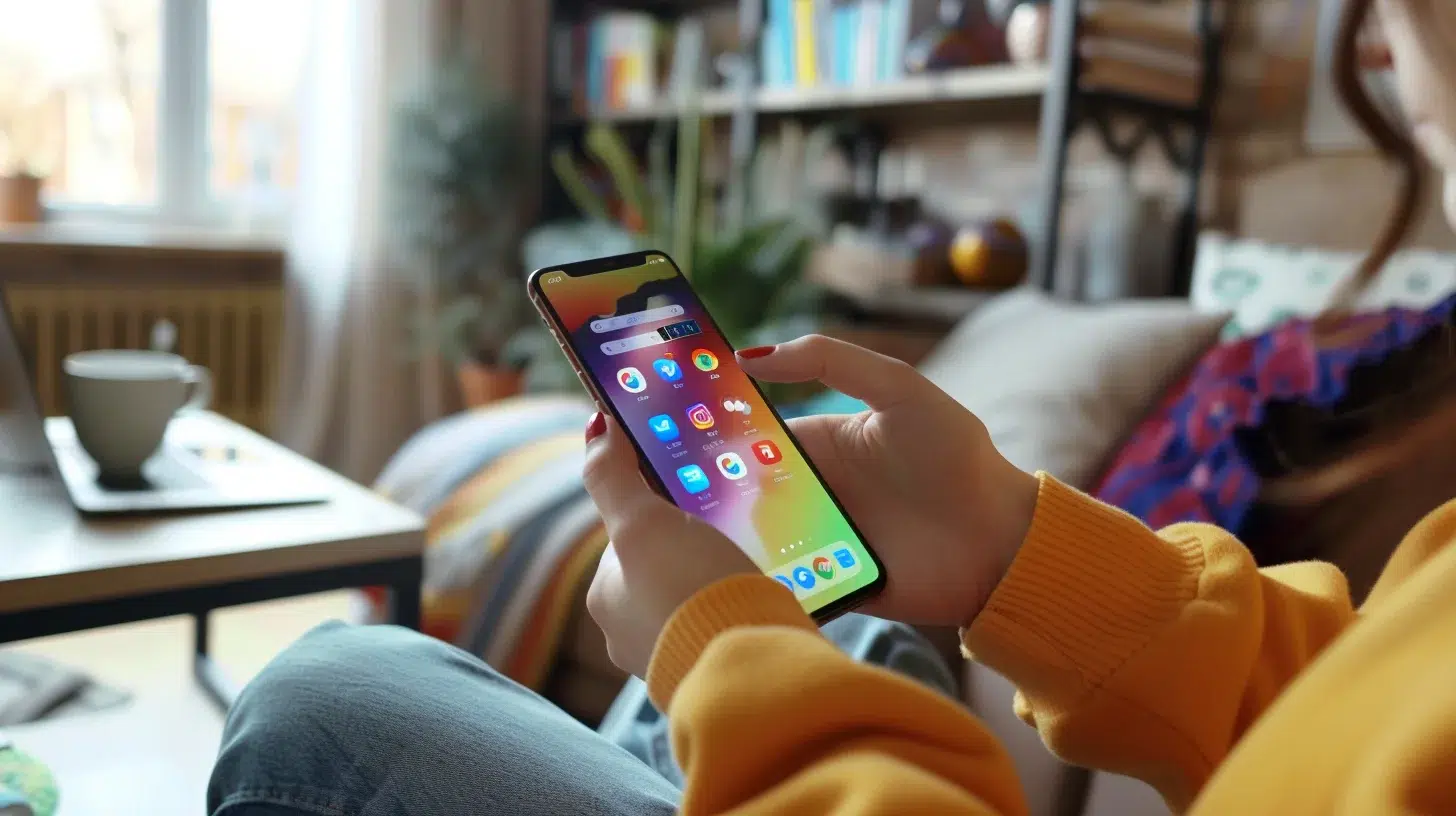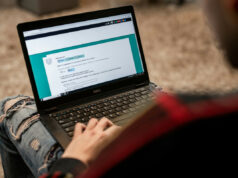La personnalisation de votre smartphone Android est une véritable aubaine pour maximiser votre productivité et optimiser votre expérience utilisateur. Que vous possédiez un Samsung Galaxy ou un smartphone Xiaomi, savoir créer des raccourcis pour les applications que vous utilisez le plus peut vous faire gagner un temps précieux. Dans cet article, nous verrons comment personnaliser l’interface de votre écran d’accueil en ajoutant des widgets et en créant des raccourcis pour accéder rapidement à vos applications favorites.
Pourquoi personnaliser l’écran de votre smartphone Android ?
La personnalisation de l’écran de votre smartphone va bien au-delà de l’esthétique. En configurant des raccourcis et en ajoutant des widgets, vous transformez votre appareil en un outil ultra-personnalisé. Cela améliore non seulement l’efficacité, mais vous permet aussi de vous approprier votre smartphone de manière unique.
Avantages de la personnalisation
La personnalisation offre de nombreux avantages. D’abord, elle permet un gain de temps significatif. En ajoutant des raccourcis pour vos applications favorites, vous n’avez plus besoin de faire défiler les multiples écrans ou d’ouvrir la liste des applications pour trouver ce dont vous avez besoin. En quelques tapotements, vous accédez instantanément à vos outils préférés.
Ensuite, elle permet une meilleure organisation. En personnalisant votre barre de favoris ou en ajoutant des widgets, vous pouvez structurer votre écran d’accueil de manière à ce qu’il reflète vos priorités et vos habitudes de travail.
Enfin, c’est un excellent moyen de rendre votre appareil plus esthétiquement agréable. Choisissez des icônes et des fonds d’écran qui correspondent à votre style et à vos préférences personnelles.
Étapes pour ajouter des raccourcis d’applications sur votre écran d’accueil
Ajouter des raccourcis sur votre écran d’accueil est un processus simple qui peut grandement faciliter votre quotidien. Voici un guide étape par étape pour différentes marques de smartphones Android.
Samsung Galaxy
- Appuyez de manière prolongée sur une zone vide de votre écran d’accueil.
- Sélectionnez « Widgets » dans le menu contextuel.
- Faites défiler et trouvez le widget de l’application que vous souhaitez ajouter.
- Maintenez une pression sur le widget souhaité et faites-le glisser vers l’emplacement désiré sur votre écran.
- Relâchez pour placer le widget.
Smartphone Xiaomi
- Appuyez de manière prolongée sur une zone vide de votre écran d’accueil.
- Touchez l’icône « Widgets » dans le menu qui s’affiche.
- Parcourez les différentes options jusqu’à trouver celle de l’application que vous souhaitez.
- Maintenez une pression sur le widget et déplacez-le à l’endroit souhaité.
- Relâchez pour le placer sur votre écran d’accueil.
Autres appareils Android
Bien que les étapes puissent varier légèrement en fonction des marques et des versions d’Android, le principe reste similaire. Accédez à vos widgets, choisissez le raccourci voulu, et placez-le sur votre écran d’accueil.
Personnaliser la barre de favoris
La barre de favoris est un outil précieux pour accéder rapidement à vos applications les plus utilisées. Pour la personnaliser, suivez ces étapes :
- Appuyez de manière prolongée sur l’icône d’une application déjà présente dans la barre de favoris.
- Faites-la glisser vers l’écran d’accueil ou vers une autre barre pour la supprimer.
- Accédez à votre liste d’applications et choisissez celle que vous souhaitez ajouter.
- Maintenez une pression sur l’icône de l’application et faites-la glisser vers la barre de favoris.
- Relâchez pour placer l’application dans la barre de favoris.
Applications et widgets indispensables pour optimiser l’interface
La personnalisation ne se limite pas seulement à la disposition des icônes. Il existe des applications et des widgets qui peuvent considérablement améliorer l’interface de votre smartphone.
Les widgets de productivité
Les widgets tels que Google Calendar, Keep Notes ou Trello vous permettent de garder un œil sur vos tâches et rendez-vous sans avoir à ouvrir les applications. Placez-les sur votre écran d’accueil pour une productivité accrue.
Applications de personnalisation
Des applications comme Nova Launcher ou Apex Launcher offrent des options de personnalisation avancées pour transformer l’apparence et la fonctionnalité de votre écran d’accueil. Ces launchers permettent de modifier les icônes, les animations et même le fond d’écran pour une expérience utilisateur unique.
Outils de bien-être numérique
Google offre également des outils comme Digital Wellbeing pour vous aider à gérer votre temps d’écran et améliorer votre bien-être numérique. Ces widgets peuvent être placés sur votre écran d’accueil pour vous rappeler de prendre des pauses et d’équilibrer votre utilisation.
Meilleures astuces pour une personnalisation avancée
Pour ceux qui souhaitent aller encore plus loin dans la personnalisation, voici quelques astuces avancées pour tirer le meilleur parti de votre smartphone Android.
Utiliser les raccourcis et gestes
Les gestes et raccourcis permettent une navigation plus fluide et plus rapide. Par exemple, sur les Samsung Galaxy, vous pouvez configurer les mouvements de balayage pour ouvrir des applications spécifiques ou accéder à des fonctions particulières.
Automatiser les tâches
Des applications comme Tasker ou IFTTT permettent d’automatiser certaines tâches sur votre smartphone. Vous pouvez configurer des raccourcis pour lancer des applications, envoyer des messages ou activer des paramètres spécifiques en fonction de l’heure ou de votre localisation.
Customiser le fond d’écran et les icônes
Personnaliser le fond d’écran et les icônes peut rendre votre smartphone vraiment unique. Des applications comme Zedge ou Walli offrent une vaste collection de fonds d’écran et de packs d’icônes pour répondre à tous les goûts.
Utiliser des widgets interactifs
Certains widgets sont interactifs et permettent d’accomplir des tâches sans ouvrir l’application. Par exemple, le widget de Spotify vous permet de contrôler votre musique directement depuis l’écran d’accueil.
En somme, la personnalisation Android offre une multitude d’options pour rendre votre smartphone plus efficace et plus agréable à utiliser. En ajoutant des raccourcis pour vos applications favorites, en personnalisant votre barre de favoris et en utilisant des widgets, vous pouvez transformer votre écran d’accueil pour qu’il réponde parfaitement à vos besoins.
Que vous soyez propriétaire d’un Samsung Galaxy, d’un smartphone Xiaomi ou d’un autre modèle, ces astuces vous permettront de personnaliser votre appareil de manière optimale. En suivant les étapes mentionnées et en explorant les diverses applications disponibles sur le Google Play Store, vous serez en mesure de créer une interface qui reflète véritablement votre style et vos préférences. Alors, n’attendez plus, plongez dans l’univers de la personnalisation Android et faites en sorte que chaque interaction avec votre smartphone soit un véritable plaisir.